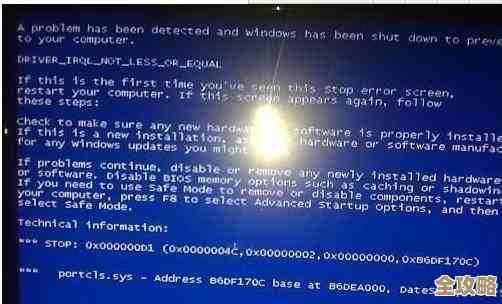掌握微软Win11登录电脑的多种方式及实用指南
- 问答
- 2025-11-15 05:00:08
- 3
掌握微软Win11登录电脑的多种方式及实用指南
在Windows 11中,微软提供了多种既安全又便捷的登录方式,让你可以告别繁琐的密码,像解锁手机一样轻松进入系统,下面将详细介绍这些方法,并附上设置指南。
最基础但重要的方式:密码登录
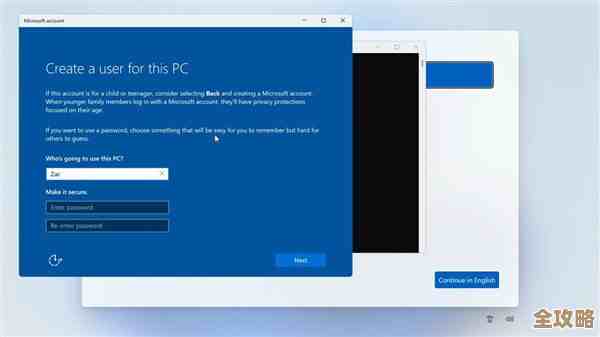
根据微软官方支持文档,密码登录仍然是Windows 11最基本和最广泛使用的身份验证方法,它要求用户在登录界面输入一串预先设置好的字符组合,尽管现在有更先进的方式,但设置一个强密码(包含大写字母、小写字母、数字和符号)是系统安全的第一道防线,微软在其安全指南中强调,强密码能有效防止暴力破解。
更便捷的进化版:PIN码登录
PIN(个人识别码)是微软强烈推荐的密码替代方案,根据Windows官方博客的解释,PIN码之所以更安全,是因为它与你所使用的特定设备紧密绑定,即使有人窃取了你的PIN码,他们也无法在其他设备上使用它来登录你的账户,这与你的微软账户密码不同,后者如果在网络上泄露,可能会危及所有关联设备和服务,设置PIN码非常简单:进入“设置”>“账户”>“登录选项”,点击“PIN(Windows Hello)”下的“设置”按钮,系统会先验证你的账户密码,然后你就可以设置一组通常为4-6位的数字PIN码了,之后登录时,直接输入这串数字即可,比长密码快得多。

面向现代设备的生物识别登录:Windows Hello
Windows Hello是Windows 11的核心生物特征识别技术,它让你能够通过“刷脸”或“指纹”来登录系统,提供了类似智能手机的体验,微软在其功能介绍中指出,Windows Hello使用红外摄像头或指纹传感器来创建你面部或指纹的独有数字映射,这些数据仅存储在本地设备上,不会上传到云端,因此非常安全。
- 面部识别(Windows Hello Face): 如果你的电脑配备了支持Windows Hello的红外摄像头,你可以在“设置”>“账户”>“登录选项”中设置面部识别,设置过程需要摄像头扫描你的面部,系统会创建一个加密的数据模型,之后,你只需看向摄像头,几乎瞬间就能解锁电脑。
- 指纹识别(Windows Hello Fingerprint): 对于带有指纹识别器的设备(多见于笔记本电脑或外接键盘),你可以同样在“登录选项”中注册一个或多个指纹,登录时,只需用手指轻触识别器即可。
根据PCWorld等科技媒体的评测,Windows Hello的生物识别登录速度极快,且在安全性上远高于传统密码。
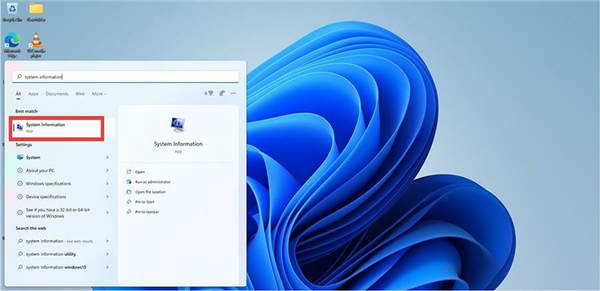
适合特定场景的登录方式
除了上述主流方式,Windows 11还支持一些特殊的登录手段。
- 图片密码: 这是微软推出的一种视觉化登录方式,允许你选择一张图片,并在上面设置一系列手势(如点击、画直线或圆圈),登录时,你只需在图片上重复这些手势即可,根据How-To Geek网站的介绍,这种方式对于触摸屏设备尤其方便,适合不太习惯打字的用户,你可以在“登录选项”中找到“图片密码”进行设置。
- 物理安全密钥: 对于安全性要求极高的用户,微软支持使用符合FIDO2标准的物理安全密钥(一个类似U盘的设备)进行登录,根据微软安全文档,这是一种双因素认证,你不仅需要拥有这个物理密钥,还需要输入PIN码或进行生物识别验证(如果密钥支持),是目前最高级别的安全防护之一,设置需要在“设置”>“账户”>“登录选项”中的“安全密钥”部分完成。
- 动态锁: 这是一个非常实用的智能功能,微软在Windows帮助文档中描述,当你开启“动态锁”后(在“登录选项”中),系统会通过蓝牙将你的电脑与手机配对,一旦你携带手机离开电脑超出蓝牙连接范围,Windows 11会自动检测到并立即锁定你的电脑,防止你离开座位时他人操作你的电脑。
实用设置指南与建议
- 设置优先级: 在“登录选项”页面,你可以看到“Way to sign in”部分,这里允许你设置Windows在唤醒或启动时优先使用哪种方式(例如优先使用面部识别而不是PIN码)。
- 提高识别率: 设置Windows Hello面部识别时,尽量在光线良好的环境下进行,并允许它在“增强的登录安全性”下进行识别改进,对于指纹,如果某根手指识别不灵,可以多注册一根手指备用。
- 备用登录方式: 务必确保你的PIN码或密码是牢记的,因为如果生物识别多次失败(例如光线太暗无法识别人脸),系统会 fall back(回退)到要求输入PIN码或密码,这是保证你不会被锁在电脑外的重要措施。
- 安全考量: 虽然生物识别很方便,但如果你与长相极其相似的孪生兄弟姐妹共用电脑,可能面部识别就不是最佳选择,同样,确保你的PIN码不要设置得过于简单(如“1234”)。
Windows 11提供了从传统到现代、从基础到高安全的丰富登录选择,用户可以根据自己设备的能力和安全需求,灵活组合使用这些方式,从而实现安全与便捷的最佳平衡。
本文由度秀梅于2025-11-15发表在笙亿网络策划,如有疑问,请联系我们。
本文链接:http://waw.haoid.cn/wenda/62392.html
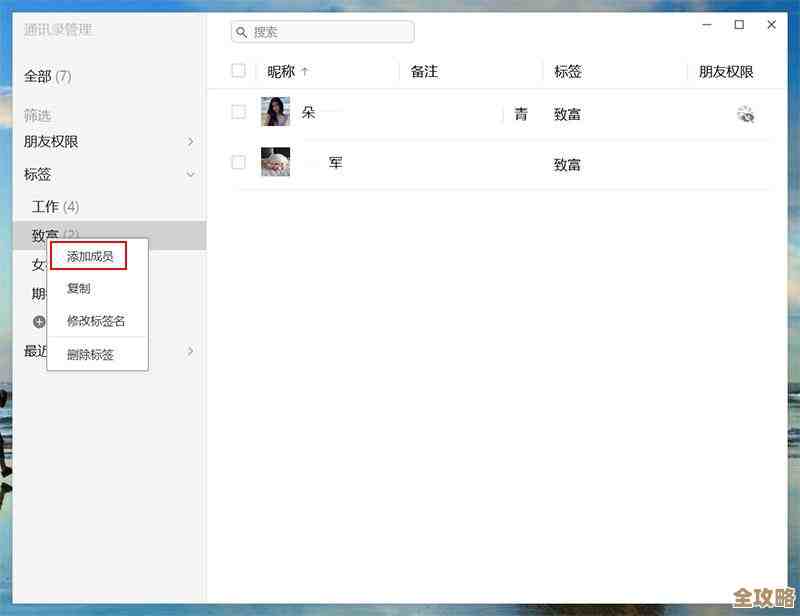

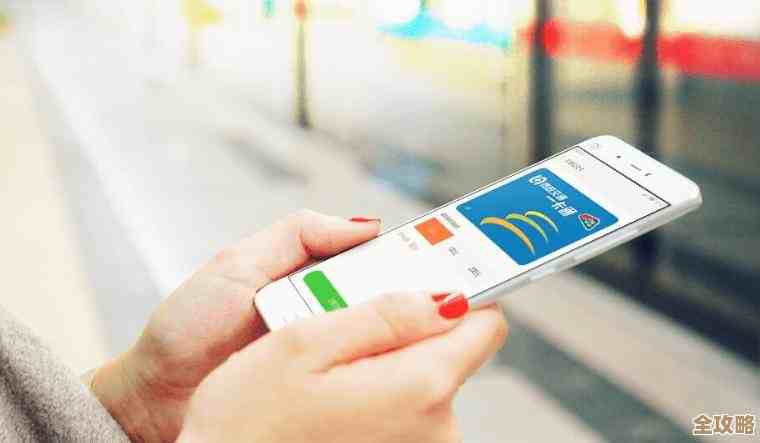


![[x浏览器]重新定义上网:更快速、更安全、更智能的冲浪体验](http://waw.haoid.cn/zb_users/upload/2025/11/20251115054534176315673497141.jpg)